วิธีปิดคอมพิวเตอร์จากโทรศัพท์ของคุณ

วิธีปิดคอมพิวเตอร์จากโทรศัพท์ของคุณ
การเปลี่ยนคุณสมบัติ TCP/IP ของเครือข่ายเป็นเรื่องน่ารำคาญสำหรับผู้ใช้คอมพิวเตอร์พกพาที่ต้องทำงานในสภาพแวดล้อมเครือข่าย DHCP และ IP แบบคงที่เป็นครั้งคราว โดยเฉพาะอย่างยิ่งเมื่อคุณต้องรีบแก้ไขปัญหาเร่งด่วนหรือต้องทำงานให้เสร็จโดยเร็วที่สุด ปัญหาสามารถแก้ไขได้ด้วยฟังก์ชัน Alternate Configurationซึ่งจะตรวจจับการเปลี่ยนแปลงเครือข่ายและสวิตช์ต่างๆ ให้คุณโดยอัตโนมัติ โดยไม่ต้องยุ่งยากกับการกำหนดค่าด้วยตนเอง
เมื่อใช้โซลูชันนี้ แล็ปท็อปของคุณจะเปลี่ยนจากการตั้งค่า IP แบบไดนามิกเป็น IP แบบคงที่โดยอัตโนมัติ หากไม่พบเซิร์ฟเวอร์ DHCP หากต้องการเปิดใช้งานการกำหนดค่าสำรอง:
ไปที่เมนูเริ่ม > แผงควบคุม
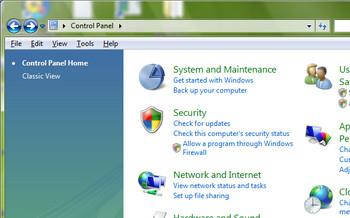
สำหรับ Windows XP: คลิกการเชื่อมต่อเครือข่าย
สำหรับ Windows Vista: คลิกศูนย์เครือข่ายและการแชร์ > จัดการการเชื่อมต่อเครือข่าย
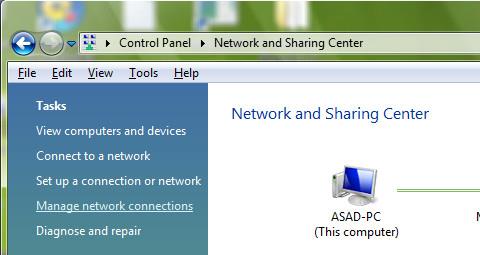
คลิกขวาที่Local Area ConnectionและเลือกProperties
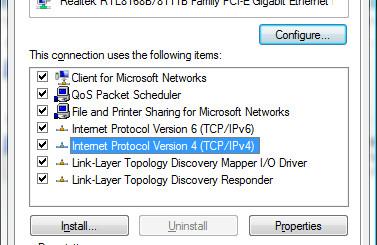
ภายใต้แท็บทั่วไปให้เลื่อนลงมาจนกว่าคุณจะเห็นInternet Protocol (TCP/IP)เลือกแล้วคลิกคุณสมบัติ
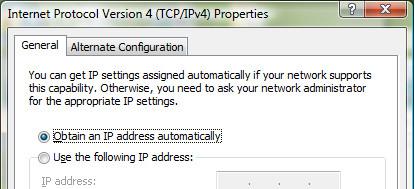
ไปที่แท็บ Alternate Configuration (การกำหนดค่าสำรอง)เลือกUser configured (กำหนดค่าโดยผู้ใช้ ) ป้อนIP แบบคงที่ของตำแหน่งสำรองของคุณการตั้งค่านี้ช่วยให้ TCP/IP สามารถใช้ IP แบบคงที่ได้เมื่อไม่พบเซิร์ฟเวอร์ DHCP
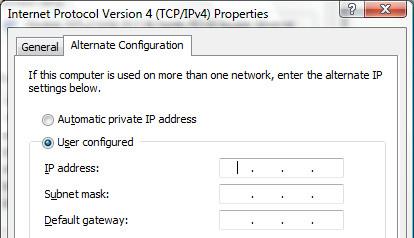
หากคุณทำงานในสำนักงานโดยเปิดใช้งานเซิร์ฟเวอร์ DHCP แล็ปท็อปของคุณจะใช้การกำหนดค่าหลักเพื่อรับ IP แบบไดนามิกโดยอัตโนมัติ เมื่อแล็ปท็อปของคุณสลับไปใช้สภาพแวดล้อม IP แบบคงที่ เช่น ที่บ้าน แล็ปท็อปของคุณจะเปลี่ยนไปใช้การกำหนดค่าอื่น โดยอัตโนมัติ โดยใช้ IP แบบคงที่ที่คุณกำหนดค่าไว้
วิธีปิดคอมพิวเตอร์จากโทรศัพท์ของคุณ
Windows Update ทำงานร่วมกับรีจิสทรีและไฟล์ DLL, OCX และ AX ต่างๆ เป็นหลัก หากไฟล์เหล่านี้เสียหาย คุณสมบัติส่วนใหญ่ของ
ชุดการป้องกันระบบใหม่ ๆ ผุดขึ้นมาอย่างรวดเร็วในช่วงนี้ โดยทั้งหมดนำโซลูชันการตรวจจับไวรัส/สแปมมาด้วย และหากคุณโชคดี
เรียนรู้วิธีเปิดบลูทูธบน Windows 10/11 ต้องเปิดบลูทูธไว้เพื่อให้อุปกรณ์บลูทูธของคุณทำงานได้อย่างถูกต้อง ไม่ต้องกังวล ง่ายๆ เลย!
ก่อนหน้านี้ เราได้ตรวจสอบ NitroPDF ซึ่งเป็นโปรแกรมอ่าน PDF ที่ดีซึ่งยังช่วยให้ผู้ใช้สามารถแปลงเอกสารเป็นไฟล์ PDF ด้วยตัวเลือกต่างๆ เช่น รวมและแยกไฟล์ PDF
คุณเคยได้รับเอกสารหรือไฟล์ข้อความที่มีอักขระซ้ำซ้อนหรือไม่? ข้อความนั้นมีเครื่องหมายดอกจัน เครื่องหมายยัติภังค์ ช่องว่าง ฯลฯ จำนวนมากหรือไม่?
หลายๆ คนถามถึงไอคอนรูปสี่เหลี่ยมผืนผ้าเล็กๆ ของ Google ที่อยู่ถัดจาก Start Orb ของ Windows 7 บนแถบงานของฉัน จนในที่สุดฉันก็ตัดสินใจที่จะเผยแพร่สิ่งนี้
uTorrent เป็นไคลเอนต์เดสก์ท็อปที่ได้รับความนิยมสูงสุดสำหรับการดาวน์โหลดทอร์เรนต์ แม้ว่ามันจะทำงานได้อย่างสมบูรณ์แบบสำหรับฉันใน Windows 7 แต่บางคนก็พบปัญหา
อาจมีแอปพลิเคชันหลายตัวที่คุณในฐานะผู้ใช้ทั่วไปอาจคุ้นเคยเป็นอย่างดี เครื่องมือฟรีที่ใช้กันทั่วไปส่วนใหญ่มักต้องติดตั้งอย่างยุ่งยาก
ฉันมีความทรงจำดีๆ จากวัยเด็กของฉันเกี่ยวกับซิทคอมทางทีวีเรื่อง Mr.Belvedere ซึ่งเครื่องมือที่เราจะพูดถึงนี้ได้ชื่อมาจากซิทคอมทางทีวีเรื่องนี้







